Comment résoudre le problème de téléchargement d'applications impossible sur un iPhone/iPad
« Je souhaite télécharger une application sur mon iPhone, mais je reçois uniquement le message Impossible de télécharger l'élément ; comment puis-je résoudre ce problème ? »
Le message d'erreur indique que l'application n'a pas pu être téléchargée. C'est un véritable défi si vous ne parvenez pas à télécharger ou à mettre à jour des applications sur votre appareil iOS. Cela signifie que vous ne pouvez pas accéder aux applications de réseaux sociaux, aux jeux mobiles, aux plateformes de e-commerce, etc. Cet article vous explique comment procéder si vous rencontrez ce problème. impossible de télécharger des applications sur un iPhone ou iPad.
CONTENU DE LA PAGE :
Partie 1 : Pourquoi je ne peux pas télécharger d'applications sur iPhone
Avant de passer en revue les solutions éprouvées, voyons pourquoi vous ne pouvez pas télécharger d'applications sur votre iPhone. De nombreux facteurs peuvent être à l'origine du problème. Nous identifions et listons les principaux facteurs ci-dessous :
1. Mauvaise connexion internet.
2. Stockage insuffisant sur votre appareil.
3. Il y a un problème avec votre App Store.
4. Paramètres défectueux.
5. Votre iPhone reste bloqué.
Partie 2 : Comment résoudre l'impossibilité d'installer des applications sur iPhone
Solution 1 : télécharger des applications via Wi-Fi
iOS nécessite une connexion internet pour télécharger des applications. Si votre connexion est faible, vous ne pourrez pas installer d'applications sur votre iPhone. La solution est simple : utilisez un réseau performant.
Si votre iPhone se connecte aux données cellulaires avec un signal faible, ouvrez votre Paramètres app, choisissez Wi-Fi, activez Wi-Fi, et connectez-vous à votre réseau.
Si vous n'avez pas un bon réseau Wi-Fi, choisissez Cellulaire dans votre Paramètres application et activer Données cellulaires. De plus, assurez-vous d'activer le App Store sur la liste.
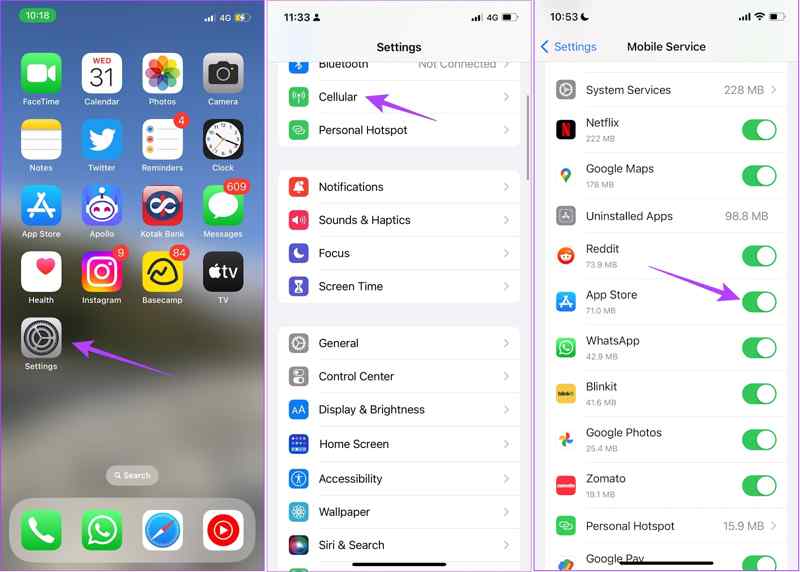
Solution 2 : redémarrer l'App Store
Si votre App Store est bloqué, vous ne pouvez pas télécharger d'applications sur votre iPhone. Un simple redémarrage de l'App Store peut résoudre ce problème et vous permettre de télécharger et d'installer n'importe quelle application compatible avec votre appareil.
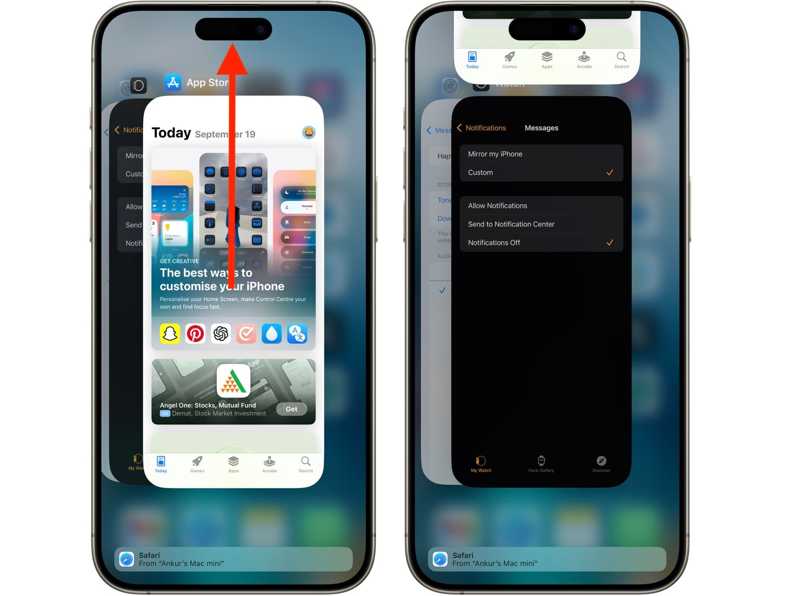
Étape 1 : Si votre iPhone est équipé de Face ID, balayez l'écran vers le haut depuis le bord inférieur. Maintenez le doigt appuyé pour activer le sélecteur d'applications.
Si votre iPhone a un maison Appuyez deux fois sur le bouton Accueil pour accéder à l'écran du sélecteur d'applications.
Étape 2 : Balayez vers la gauche ou la droite pour trouver l'App Store.
Étape 3 : Maintenez l'App Store enfoncé et faites glisser vers le haut pour le forcer à quitter.
Étape 4 : Ensuite, exécutez votre App Store depuis votre écran d’accueil et essayez de télécharger des applications.
Solution 3: Forcer le redémarrage de l'iPhone
Forcer le redémarrage de votre iPhone est une solution efficace pour dépanner l'appareil. Elle permet également de réparer les applications qui ne se téléchargent pas sur les iPhones à cause d'un écran figé. La combinaison de boutons varie selon le modèle de votre appareil.

Pour un iPhone 8 ou version ultérieure
Appuyez et relâchez rapidement le Augmenter le volume .
Faites la même chose avec le le volume vers le bas .
Maintenez le bouton latéral jusqu'à ce que vous voyiez le logo Apple.
Pour un iPhone 7/7 Plus
Appuyez longuement sur le le volume vers le bas + Côté boutons.
Lorsque vous voyez le logo Apple, relâchez les boutons.
Pour un iPhone 6s ou antérieur
Tenez le maison + Puissance boutons ensemble.
Laissez-les partir lorsque le logo Apple apparaît.
Solution 4 : Vérifiez l’identifiant Apple et le mode de paiement
En cas de problème avec votre mode de paiement ou votre compte Apple ID, vous ne pouvez pas télécharger d'applications sur votre iPhone. Par conséquent, vérifiez votre identifiant Apple et votre mode de paiement sur votre appareil.
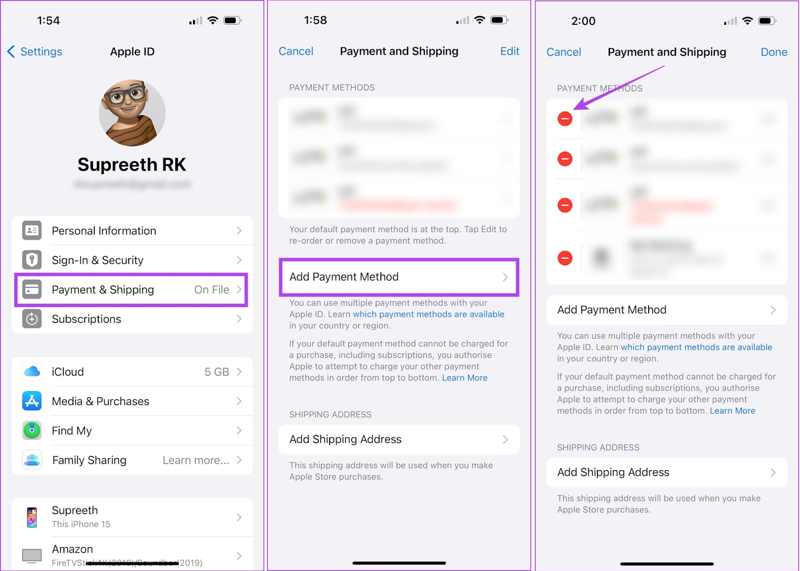
Étape 1 : Exécutez votre Paramètres app.
Étape 2 : Appuyez sur votre profil et vérifiez votre identifiant Apple. Si vous avez modifié votre mot de passe, vous devez appliquer les modifications sur votre iPhone.
Étape 3 : Ensuite, choisissez Paiement & Expédition.
Étape 4 : Si vous devez modifier un mode de paiement existant, appuyez sur le bouton éditer bouton. Si vous souhaitez ajouter un nouveau paiement, appuyez sur Ajouter un mode de paiement.
Étape 5 : Ensuite, suivez les instructions à l’écran pour le terminer.
Solution 5 : corriger la date et l’heure
Une incompatibilité entre la date et l'heure est une autre raison pour laquelle vous ne pouvez pas télécharger d'applications sur votre iPhone. Par conséquent, vérifiez la date et l'heure de votre appareil lorsque le problème survient.
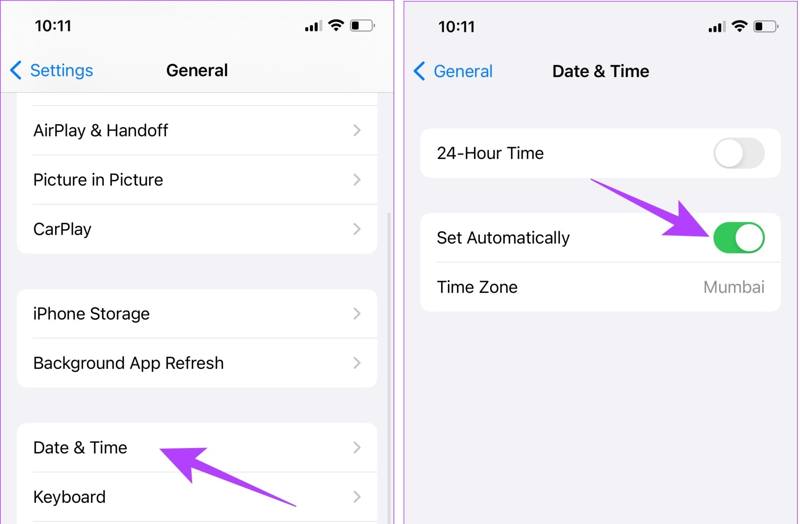
Étape 1 : Exécutez votre Paramètres app.
Étape 2 : Rendez-vous dans la section Général onglet et choisissez Date & Heure.
Étape 3 : Activer Définir automatiquement.
Solution 6 : vérifier l’état du serveur Apple
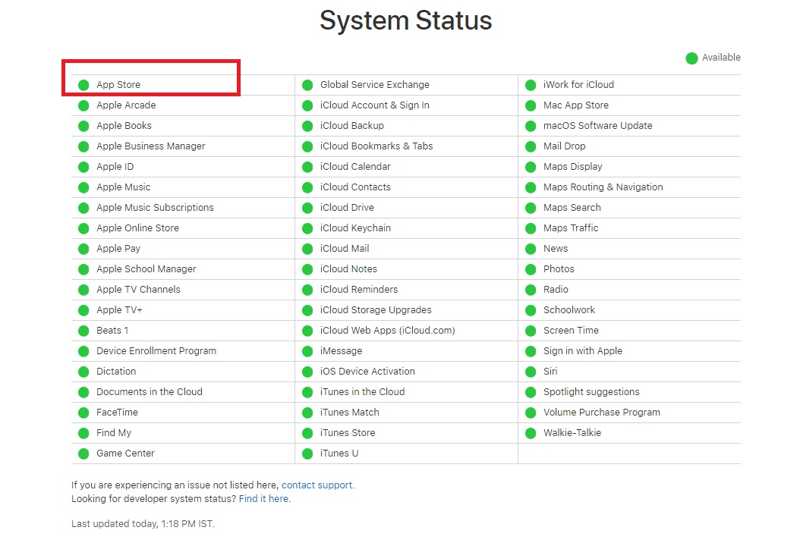
Une autre solution pour résoudre le problème de téléchargement d'applications sur votre iPhone consiste à vérifier l'état des serveurs Apple. Lorsque vous téléchargez une application depuis l'App Store, vous sollicitez les serveurs d'Apple. Accédez à www.apple.com/support/systemstatus/ dans un navigateur web et vérifiez l'état des serveurs concernés. Si un élément est en panne, attendez qu'il fonctionne à nouveau.
Partie 3 : Solution unique pour résoudre les problèmes de téléchargement d'applications sur iPhone
Parfois, les solutions classiques ne permettent pas de résoudre le problème des applications non téléchargées sur les iPhones. Heureusement, Apeaksoft iOS System Recovery Il peut résoudre le problème sans aucune compétence technique. C'est donc une bonne option pour le grand public.
Solution unique pour résoudre les problèmes de téléchargement d'applications sur iPhone
- Résoudre les problèmes logiciels sur les appareils iOS.
- Facile à utiliser et doté d'une interface intuitive.
- Disponible pour un large éventail de problèmes logiciels.
- Prend en charge les derniers modèles d'iPhone, iPad et iPod.
Téléchargement sécurisé
Téléchargement sécurisé

Comment résoudre l'impossibilité d'installer une application sur iPhone
Étape 1 : Connectez votre iPhone à votre ordinateur
Lancez le meilleur logiciel de récupération système iOS après l'avoir installé sur votre PC. Il existe une version pour Mac. Connectez votre iPhone à votre PC avec un câble Lightning. Choisissez Restauration de Système iOS Et cliquez sur le Start bouton pour détecter les problèmes logiciels.

Étape 2 : Choisissez un mode
Appuyez sur la touche Correction rapide gratuite pour résoudre les problèmes rapidement. Si cela ne fonctionne pas, appuyez sur Fixer. Sélectionnez le Mode standard or Mode avancé et cliquez sur Confirmer.

Étape 3 : Correction de l'impossibilité d'installer des applications
Vérifiez les informations de votre iPhone. Sélectionnez ensuite la version appropriée du système d'exploitation et téléchargez le micrologiciel. Enfin, cliquez sur le bouton Prochaine page pour lancer le dépannage. Vous constaterez que ce programme peut également déclasser votre iOS appareil.

Conclusion
Maintenant, vous devriez comprendre pourquoi vous ne pouvez pas télécharger d'applications sur votre iPhone et comment résoudre ce problème. Vous pouvez appliquer les solutions courantes une par une pour résoudre ce problème. De plus, nous recommandons une solution unique pour les utilisateurs lambda : Apeaksoft iOS System Recovery. Si vous avez d'autres questions à ce sujet, n'hésitez pas à les poser sous cet article.
Articles Relatifs
Si vous possédez un iPhone 15, vous pourriez rencontrer divers problèmes. Découvrez ici comment résoudre rapidement les problèmes liés à l'iPhone 15.
Si le navigateur Safari ne fonctionne pas, assurez-vous d'abord d'avoir activé le Wi-Fi et les données mobiles. De plus, ne définissez pas de limite de temps d'écran pour Safari.
L'écran blanc de l'iPhone apparaît lorsque votre logiciel plante, que l'iPhone tombe ou est endommagé par l'eau. Essayez de résoudre le problème en redémarrant, en réparant le système et en passant en mode DFU.
Comment résoudre le problème des notifications de l'iPhone qui ne fonctionnent pas ? Cet article présente six solutions simples, de la vérification des paramètres de l'iPhone à l'utilisation du logiciel de récupération système iOS.

